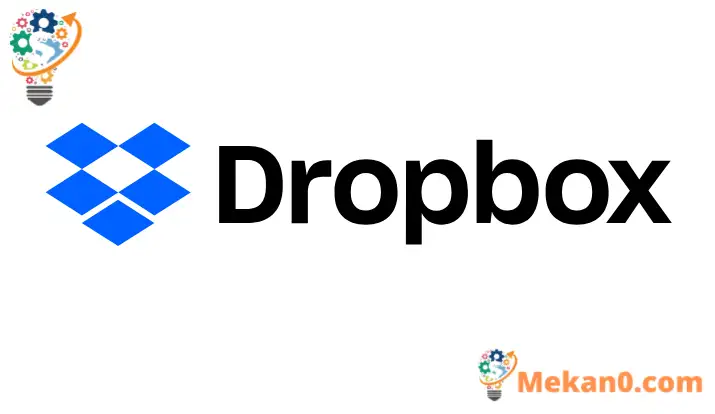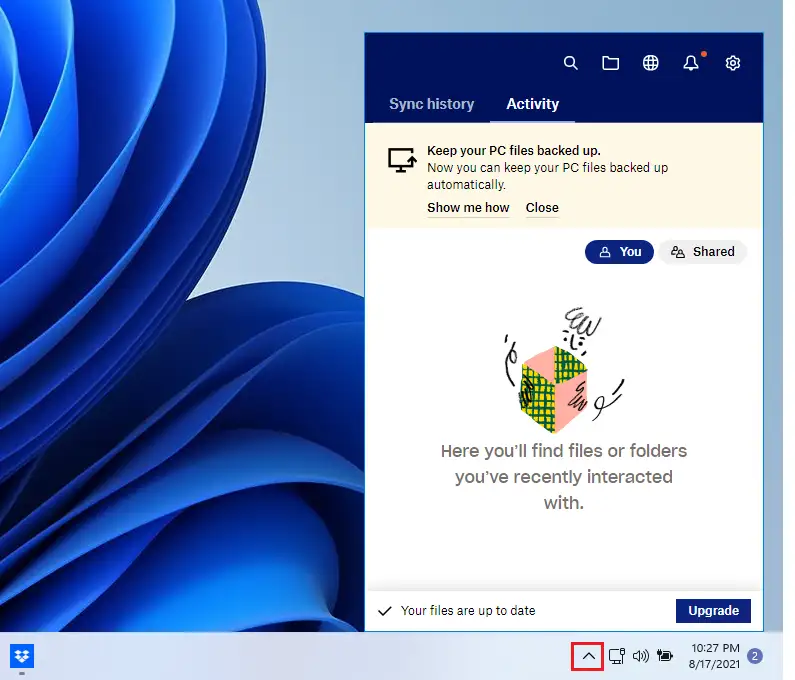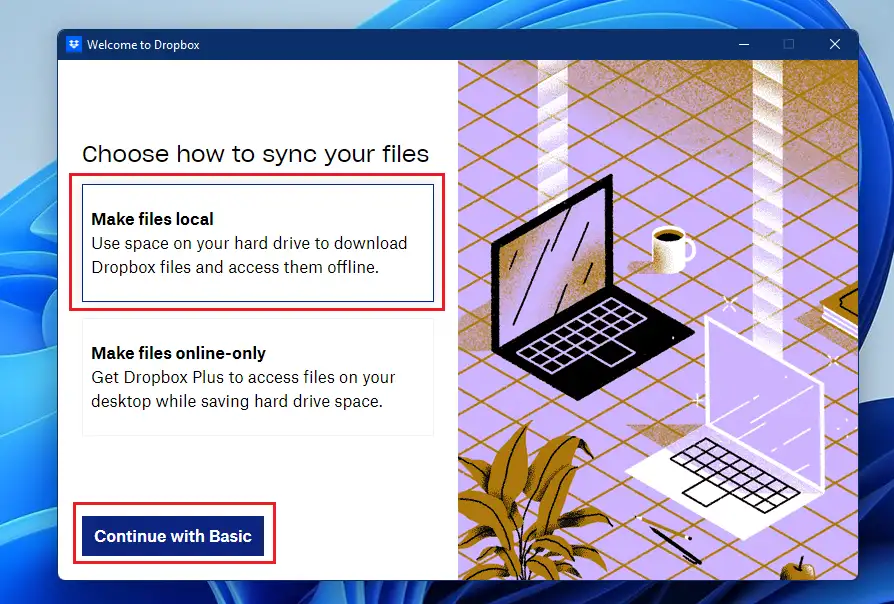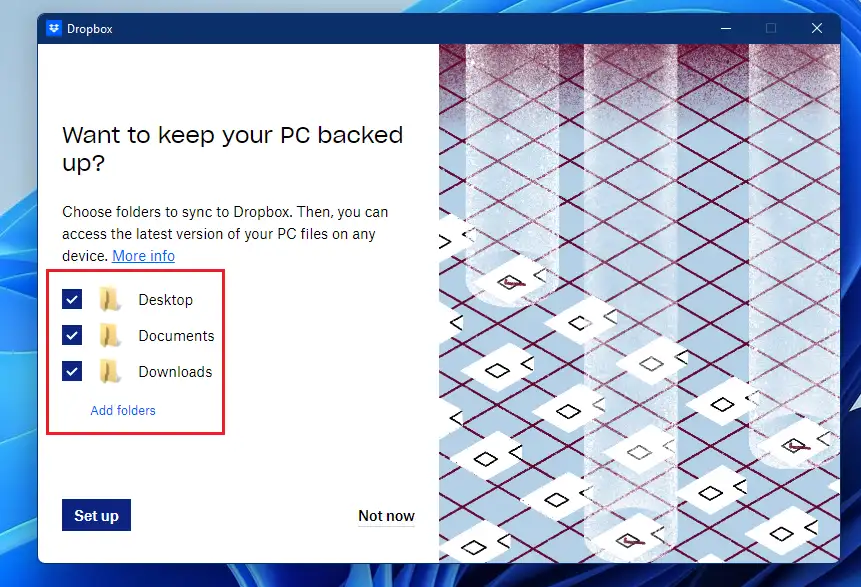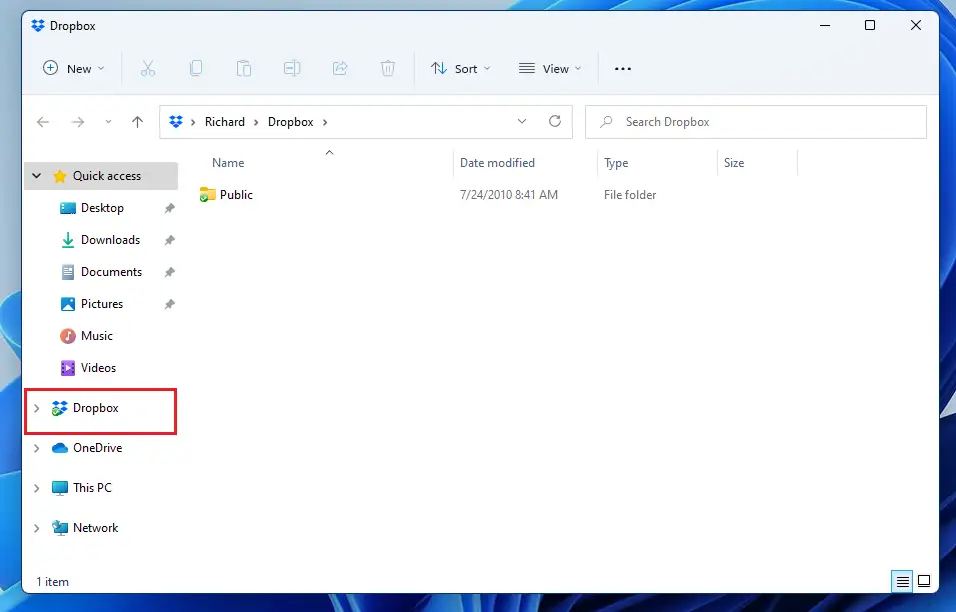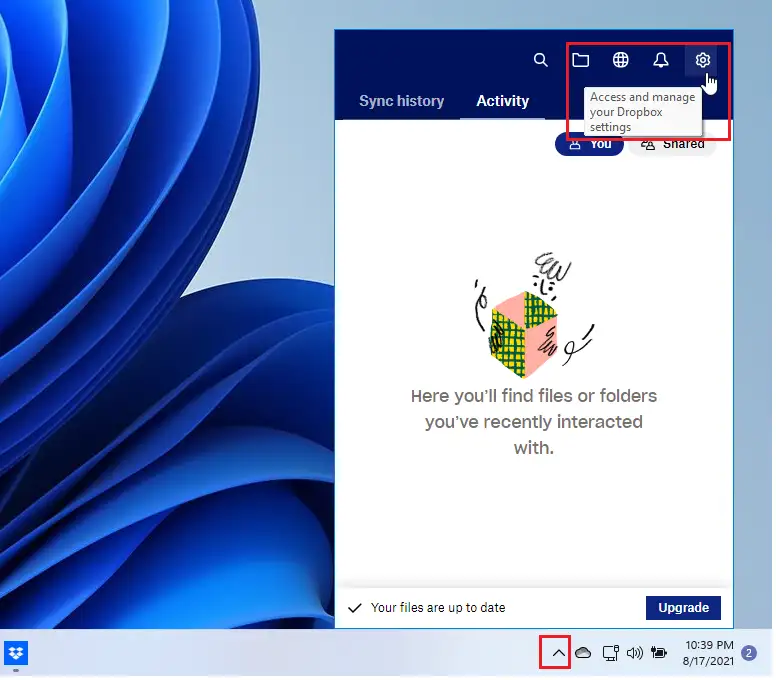Ṣe igbasilẹ ati fi Dropbox sori Windows 11
Nkan yii ṣe apejuwe bi o ṣe le ṣe igbasilẹ, fi sori ẹrọ, ati lo Dropbox lori Windows 11 ki o le ni irọrun wo ati ṣatunkọ awọn faili nigbakugba ati nibikibi, bakannaa pin awọn faili ati ṣe awọn afẹyinti laifọwọyi si awọsanma. _ _
Nigbati o ba fi ohun elo Dropbox sori Windows 11, iwọ yoo ni anfani lati darapo wewewe ti Dropbox pẹlu awọn ẹya Windows 11 bii Windows Hello, eyiti o ṣafikun afikun aabo aabo nipasẹ lilo itẹka rẹ tabi oju oni-nọmba bi ọrọ igbaniwọle kan. __Lati ṣii akoonu Dropbox rẹ, tẹle awọn igbesẹ wọnyi.
Ohun elo Windows naa tun jẹ ki o fa ati ju silẹ awọn faili lati Dropbox sinu Windows Explorer Oluṣakoso Explorer, ṣe awọn wiwa ni iyara, gba awọn carpets, ati pin awọn faili lati ọdọ awọn miiran, laarin awọn ohun miiran.
Ti o ba fẹ lati ṣe idanwo Dropbox ni kikun lori Windows 11, o gbọdọ kọkọ ṣe igbasilẹ ati fi sori ẹrọ app naa, ati awọn igbesẹ isalẹ yoo fihan ọ bi o ṣe le ṣe. _
Lati ṣe igbasilẹ ati fi sori ẹrọ ni Windows 11, tẹle awọn igbesẹ wọnyi:
Bii o ṣe le fi Dropbox sori Windows 11
Fifi Dropbox sori Windows 11 rọrun pupọ. Kan tẹ ọna asopọ ni isalẹ ati pe app fun pẹpẹ rẹ yoo ṣajọpọ laifọwọyi. _
https://www.dropbox.com/download؟plat=win
Lẹhin igbasilẹ ti pari, lọ si folda Awọn igbasilẹ rẹ ki o tẹ lẹẹmeji lori ohun elo lati bẹrẹ fifi sori ẹrọ laifọwọyi.
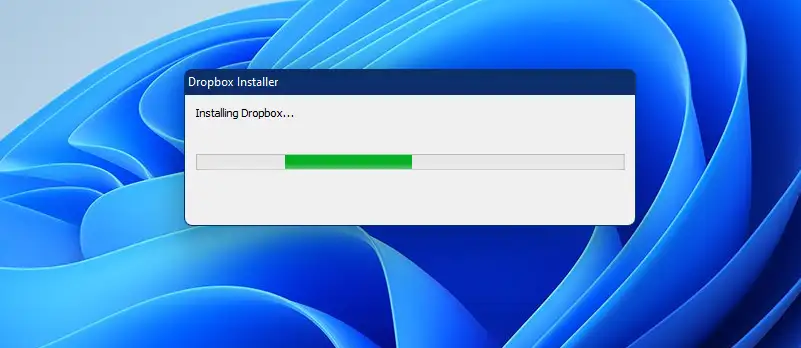
Ni kere ju iseju kan, o yoo fi sori ẹrọ ati setan lati lo. _ _ Nigbati o ba ṣii, lo akọọlẹ Dropbox rẹ nigbati o wọle tabi ṣẹda akọọlẹ tuntun ti o ko ba ni akọọlẹ Dropbox tẹlẹ.
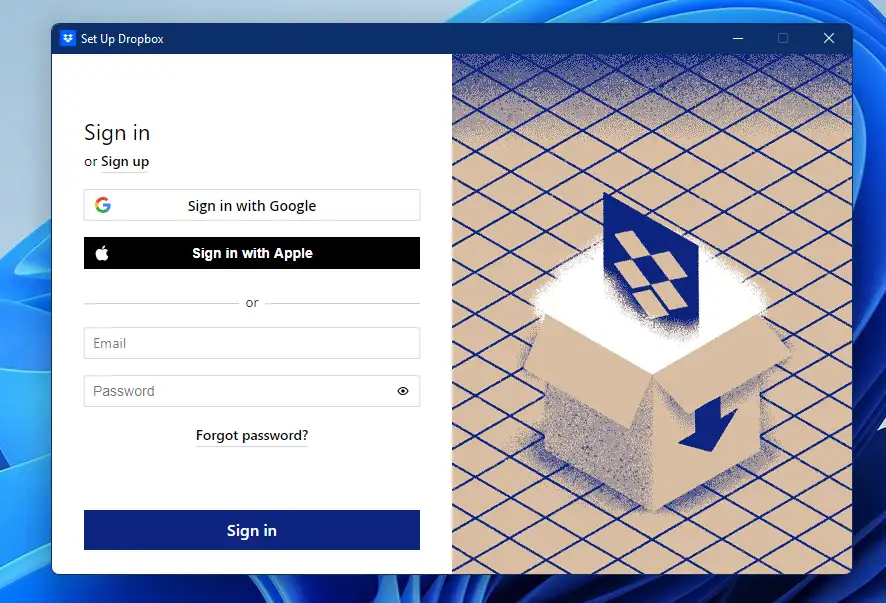
Lọ si apakan awọn ohun elo ti o farapamọ ti aaye iṣẹ-ṣiṣe ki o yan. Nigbati awọn ohun elo ko ṣii pẹlu rẹ lẹhin fifi sori ẹrọ ti pari
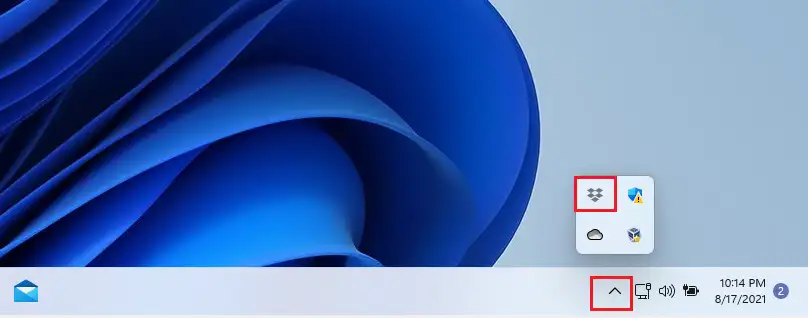
Eyi yoo ṣii window Dropbox ti o nyoju, gbigba ọ laaye lati so kọnputa rẹ pọ si akọọlẹ Dropbox rẹ.
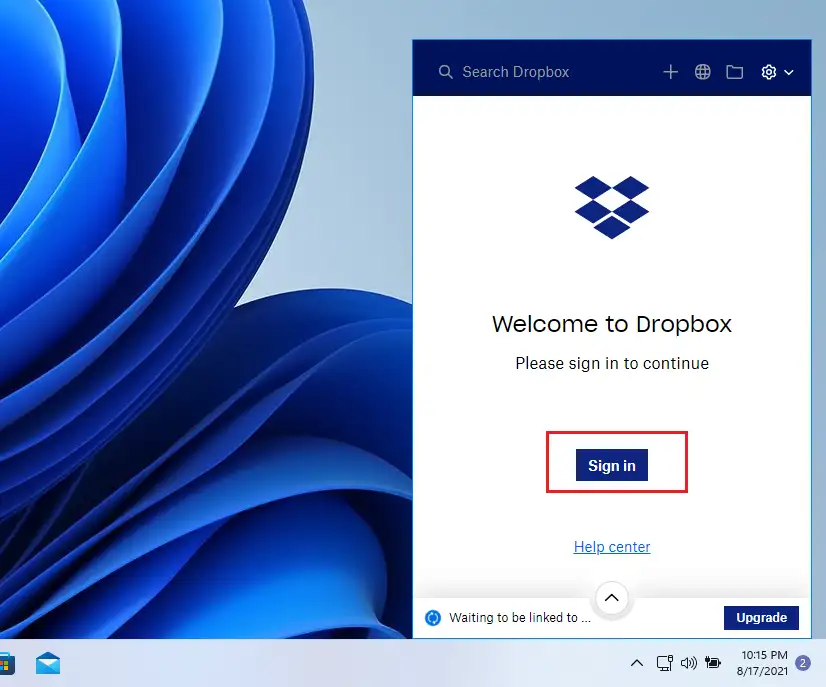
Lẹhin ti o wọle, iwọ yoo gba iwifunni ti o sọ nkan bii “O ti ṣetan lati fi Dropbox sori ẹrọ rẹ. Lẹhinna tẹ ọna asopọ ti o sọ “Tẹsiwaju fifi sori ẹrọ.”
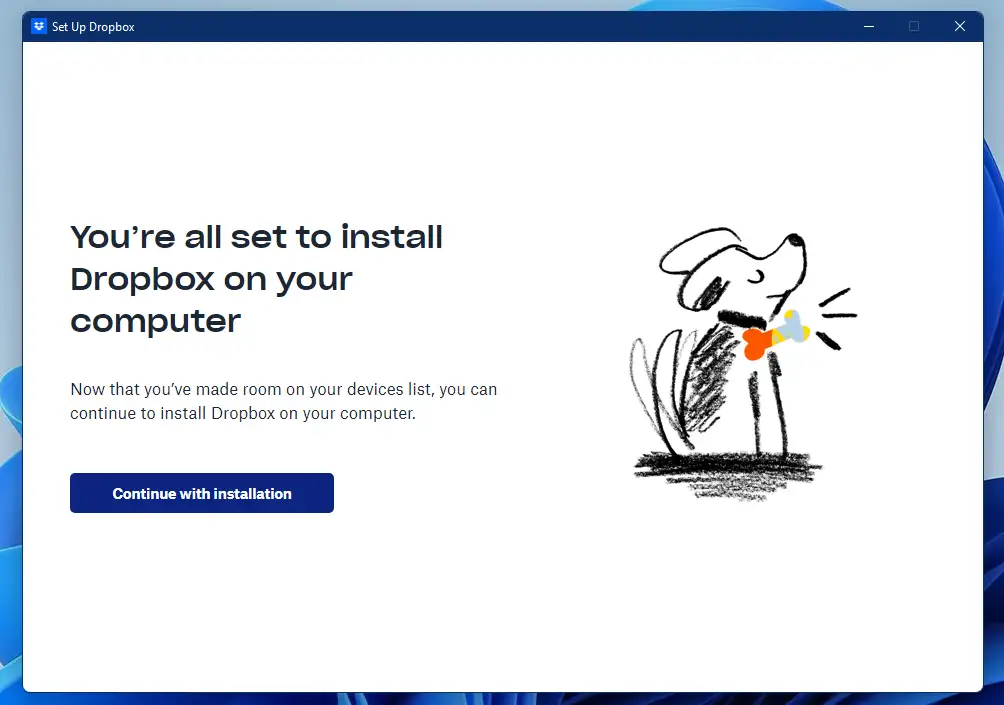
O le wọle si faili Dropbox nipa titẹ aami ni apakan ti o farapamọ ti ile-iṣẹ iṣẹ.
Iwọ yoo ti ọ lati ṣeto imuṣiṣẹpọ faili lori kọnputa tuntun kan. _ _ Nigbati o ba fun ọ ni awọn aṣayan amuṣiṣẹpọ meji, yan ọkan Ṣẹda awọn faili agbegbe ati ṣẹda awọn faili ori ayelujara nikan Tẹsiwaju nipasẹ yiyan aṣayan amuṣiṣẹpọ. Ṣiṣẹda awọn faili ni agbegbe pẹlu awọn eroja ipilẹ ti o gba ọ laaye lati mu akọọlẹ Dropbox rẹ ṣiṣẹpọ pẹlu ẹrọ ti ara ẹni.
Iwọ yoo beere lọwọ rẹ lati yan awọn folda ti o fẹ lati muṣiṣẹpọ pẹlu awọn kọnputa miiran tabi afẹyinti si awọsanma nipasẹ intanẹẹti.
Dropbox yẹ ki o ṣiṣẹ pẹlu Oluṣakoso Explorer lẹhin ti ṣeto rẹ. O gbọdọ ni anfani lati fa ati ju faili silẹ lati Windows Oluṣakoso Explorer si Dropbox lati gbe tabi daakọ rẹ. _ _ O tun le fa ati ju silẹ awọn faili kọja awọn folda laarin eto lati gbe wọn tabi daakọ wọn si ipo miiran (tẹ mọlẹ Konturolu lati daakọ).
Fọwọ ba itọka awọn ohun elo ti o farapamọ lẹhinna yan aami Dropbox lati wo ati ṣatunṣe awọn eto Dropbox. Lẹhinna, bi o ṣe han ninu nọmba ni isalẹ, tẹ awọn eto jia:
Iyẹn ni gbogbo ohun ti o wa ninu rẹ, olufẹ ọwọn.
Ipari:
Nkan yii ṣe apejuwe bi o ṣe le ṣe igbasilẹ ati fi ohun elo Dropbox sori Windows 11. . __E seun fun e darapo mo wa. _